如何修復錯誤代碼 233502 的影片播放問題
有時,在瀏覽器或本機媒體播放器中播放帶有連結的影片時會顯示錯誤代碼 233502。此時該如何找出問題的根源?如何快速有效地解決問題?本文介紹了七種解決導致無法播放的影片錯誤程式碼的方法,並提供了一個實用且簡單的影片修復工具。您可以按照本文的步驟逐步排除故障並解決問題。
指南列表
錯誤代碼 233502 是什麼?為什麼會出現? 修復此影片檔案無法播放(錯誤代碼 233502)的 7 種方法- 解決方案1.使用專業工具修復視頻
- 解決方案2.使用瀏覽器隱身模式
- 解決方案3.清除瀏覽器快取和Cookie
- 解決方案4.停用擴充功能和插件
- 解決方案 5. 暫時停用 VPN 或防火牆
- 解決方案6.檢查影片格式和有效性
- 解決方案7.重新啟動媒體播放器
錯誤代碼 233502 是什麼?為什麼會出現?
錯誤代碼 233502 是播放影片或電影時常見的影片播放錯誤。它通常是由於技術問題或文件相關問題導致影片播放無法正常進行。可能的原因如下:
- • 不支援的影片編碼格式
例如,視訊編碼為HEVC(H.265),但係統上未安裝相關解碼器。
- • 缺少 HEVC 視訊擴展
Windows 預設不包含 HEVC 擴充功能。
- • 檔案損壞或下載不完整
損壞的影片檔案也可能觸發所有媒體播放器上的錯誤代碼 233502。
- • 權限不足
某些系統使用者權限設定可能會阻止媒體播放器存取檔案。
- • 系統或播放器設定問題
例如媒體播放器當機、更新失敗、系統登錄錯誤等。
修復此影片檔案無法播放(錯誤代碼 233502)的 7 種方法
解決方案1.使用專業工具修復視頻
如果影片下載到電腦後出現錯誤代碼 233502,則影片檔案本身可能已損壞。在這種情況下,您可以使用 AnyRec 視訊修復 修復錯誤代碼 233502 的影片。它支援各種設備錄製的視訊格式,包括尼康、索尼和松下的設備。它可以修復許多錯誤代碼,例如 錯誤代碼 232011。透過先進的AI演算法,該軟體自動偵測並修復233502錯誤代碼,讓您享受流暢、高品質的影片播放。

快速修復233502和其他視訊錯誤代碼。
使用AI識別有問題的幀並進行修正。
視頻修復後保持原始視頻質量,
修復從索尼、富士和許多設備捕獲的損壞的影片。
安全下載
安全下載
步驟1。啟動AnyRec Video Repair,點擊兩側的「新增」匯入無法播放的影片和範例影片。
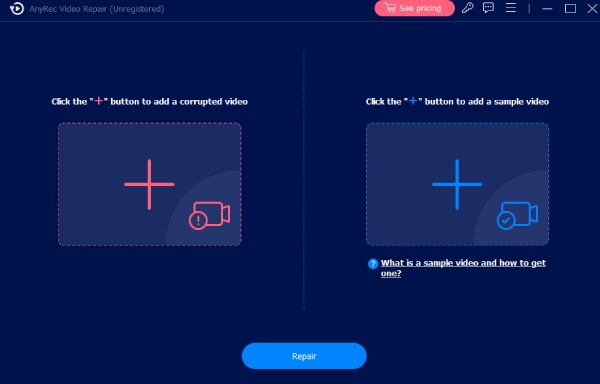
第2步。點擊“修復”以修復錯誤代碼233502的影片。然後您可以預覽修復後的影片。
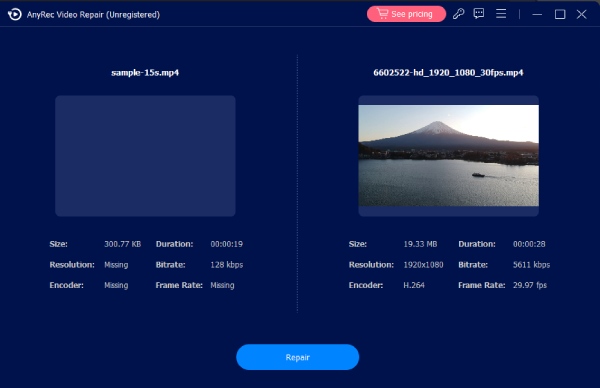
第 3 步。您可以驗證修復後錯誤代碼為 233502 的影片的特定參數,包括解析度、編碼器和幀率。如果沒有錯誤,請點擊「儲存」以儲存修復後的影片。
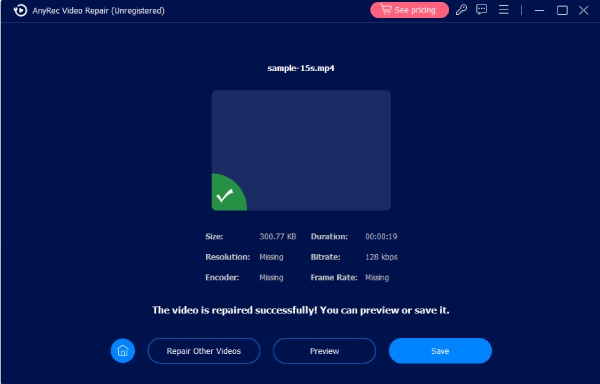
安全下載
安全下載
解決方案2.使用瀏覽器隱身模式
隱身模式類似於首次造訪網站的狀態。它會跳過瀏覽器的快取和 Cookie,並且通常會停用擴充插件。這可以避免由快取、Cookie 和擴充功能引起的錯誤代碼 233502。
步驟1。以 Chrome 為例。 Windows 的快速鍵是“Ctrl + Shift + N”,Mac 的快速鍵是“Command + Shift + N”,可開啟隱身模式。或點選右上角的三點選單,選擇「新隱身視窗」即可開啟。
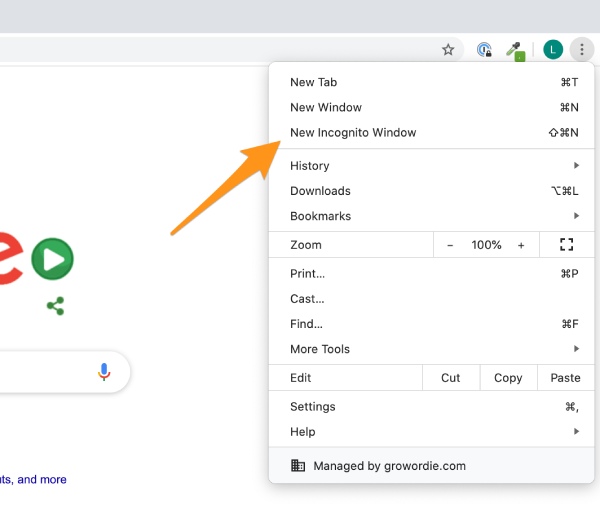
第2步。複製原始無法播放的影片的 URL 並將其貼上到隱身視窗網址列中,以修復錯誤代碼 233502 的影片。
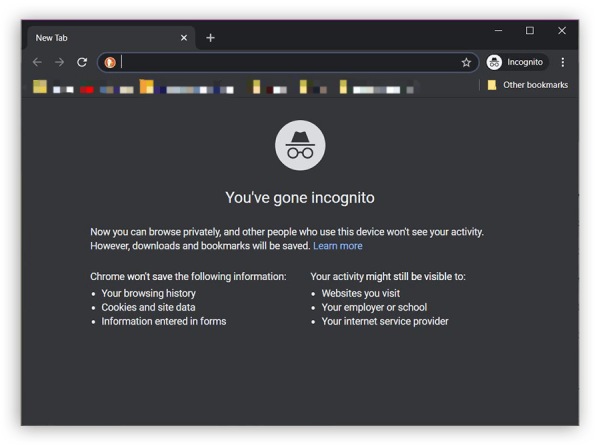
解決方案3.清除瀏覽器快取和Cookie
如果您使用瀏覽器瀏覽網頁時沒有清理數據,瀏覽器會累積大量數據。這也可能導致播放影片時出現 233502 影片錯誤。
步驟1。點選右上角三點選單下的「設定」。點擊“隱私設定和安全性”,然後選擇“清除瀏覽資料”。時間範圍選擇“所有時間”。
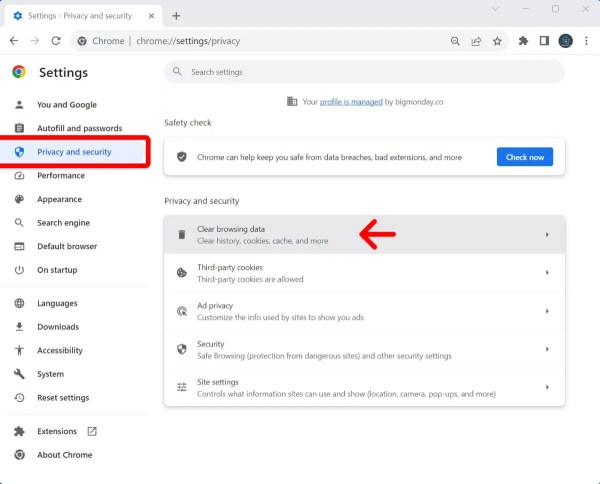
第2步。勾選「Cookie 和其他網站資料」和「快取的圖片和檔案」選項。然後點擊“清除數據”,並嘗試再次播放影片。
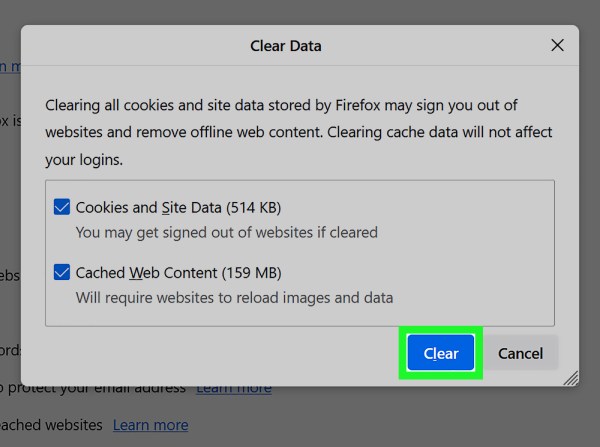
解決方案4.停用擴充功能和插件
您也可以嘗試關閉擴充插件來解決錯誤代碼 233502。某些擴充功能可能會阻止影片、阻止腳本運行、限制媒體載入或導致解碼異常。
步驟1。開啟您正在使用的瀏覽器,例如 Chrome,然後在網址列中輸入「chrome://extensions/」。
第2步。在這裡,您可以看到所有已安裝的擴充功能。每個擴充功能旁邊都有一個開關,您可以點擊該開關來「停用」該擴充功能。停用後,請重新啟動瀏覽器並嘗試再次播放影片。
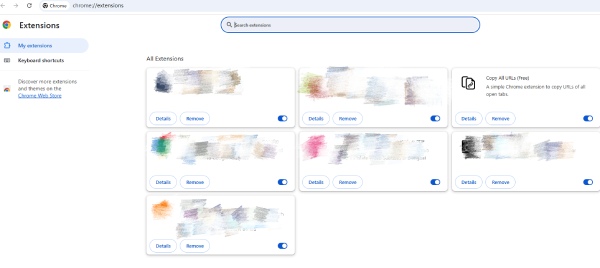
解決方案 5. 暫時停用 VPN 或防火牆
某些網站或視訊平台可能對 VPN 有所限制,不穩定的 VPN 伺服器也可能導致視訊無法播放,從而出現錯誤代碼 233502。您可以關閉 VPN 看看能否播放。或者,您可以切換到其他節點,並更換平台專屬 VPN 進行播放。
解決方案6.檢查影片格式和有效性
瀏覽器不支援所有影片格式,這也會導致無法播放影片;例如,Chrome 不支援 WebM、RMVB、FLV 等。您可以使用 Chrome 視訊轉換器 更改格式以便播放。其次,如果您嘗試打開其他人在 Google Drive 上託管的視頻,請檢查其可用性。原始影片可能已被刪除,或者所有者可能已撤銷對該影片的存取權限,從而導致錯誤代碼 233502。
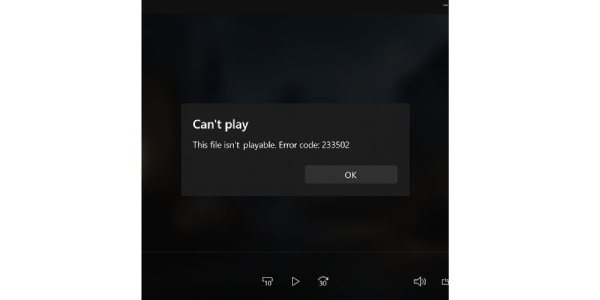
解決方案7.重新啟動媒體播放器
最後一種方法是重啟媒體播放器來解決錯誤代碼 233502,這將透過清除臨時快取並重新初始化編解碼器來釋放記憶體。如果播放器因 CPU 或 GPU 佔用率過高而運作不流暢,重新啟動播放器並重新分配資源或許能讓影片播放恢復正常。
錯誤代碼 233502 的快速故障排除表
| 方法 | 優點 | 缺點 |
| 使用專業修復工具 | 強力修復損壞的視訊檔案;在許多情況下有效 | 需要安裝。 |
| 使用瀏覽器隱身模式 | 快速隔離快取、cookie 或擴充功能引起的問題 | 瀏覽會話是暫時的;登入狀態不儲存 |
| 清除瀏覽器快取和 Cookie | 解決載入衝突並釋放空間 | 刪除已儲存的登入資訊、網站首選項和歷史記錄 |
| 禁用擴充和插件 | 操作簡單,只需關閉所有功能即可 | 擴充功能中的實用功能將暫時無法使用 |
| 暫時停用VPN或防火牆 | 繞過網路限制並恢復對視訊來源的訪問 | 可能暴露隱私或安全漏洞 |
| 檢查影片格式和有效性 | 直接識別不相容或文件損壞 | 需要基本知識或工具來驗證視訊格式 |
| 重啟媒體播放器 | 快速重置播放器狀態和解碼器功能 | 僅適用於小故障;對文件問題無效 |
結論
希望以上方法能夠幫助您解決視訊錯誤代碼 233502 的問題。您可以依序進行故障排除,也可以選擇更方便有效的專業工具 AnyRec 影片修復工具。它無需專業知識,即可立即解決視訊卡頓、抖動或播放失敗等問題。請嘗試下載該工具來修復錯誤代碼 233502。
安全下載
安全下載



